大多数用户 Windows 趋向于 碎片整理 定期 难的-disk网站 以改善 性能 和他们的速度。 当文件写在 硬盘 必须遵守 保存支离破碎阅读他们长于一般应这是一个缓慢的操作的原因之一 系统 Windows (基本上, 碎片整理 是 移动 彼此相邻,以 dateloR,它将属于同一 档以使它们可以被读取并加载更快)。
而 小文件碎片如照片或文档并不一定意味着有问题(阅读他们的滞后是微不足道的),它涉及 应用 以上,如 游戏,它们的碎片会导致相当大的滞后提供了一个非常糟糕的用户体验(无论是在打开应用程序的延迟, 落后 或在其运行时延迟之订单)。 同样的情况适用 应用 modene 从 Windows 8 / 8.1.
智能磁盘整理是3 免费的实用工具 德拉 的IObit ,用户可以使用 碎片整理应用程序 modene 安装在 Windows 8 / 8.1 (虽然 智能磁盘整理 不是一个新的应用程序,这 特集 在应用程序的最新版本是最近加的)。 此外,该应用程序包括 优化内存资源 和系统对于一个功能 深入分析 该检测和删除 临时文件 在开始之前 碎片整理过程 以增加其速度和新的 马达 disk 碎片整理 关心 碎片整理速度 最多 50%.
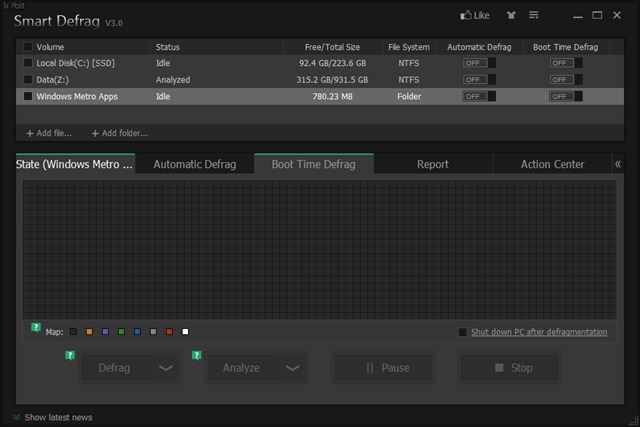
如何智能磁盘整理3?
该应用程序会显示所有 连接到PC机, 量 他们的 总空间 可用的 自由空间 从他们身上。 此外,用户可以打开和关闭 自动碎片整理 si 开机时碎片整理 与在其右侧有开关驱动器。
如果你想有一个 快速分析 给你一个硬的情况的想法-disk你的,选择选项 快速分析。 为 深入分析选择 深层解读.
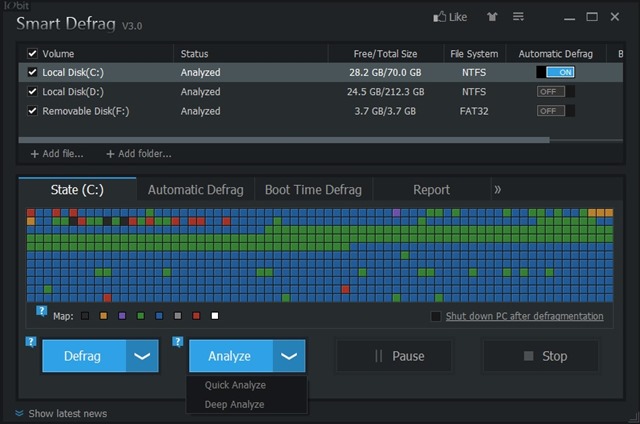
经过盘面分析完成后,应用程序将建议下一步该怎么做。 如果 需要进行碎片整理,您可以将4可用选项中进行选择:
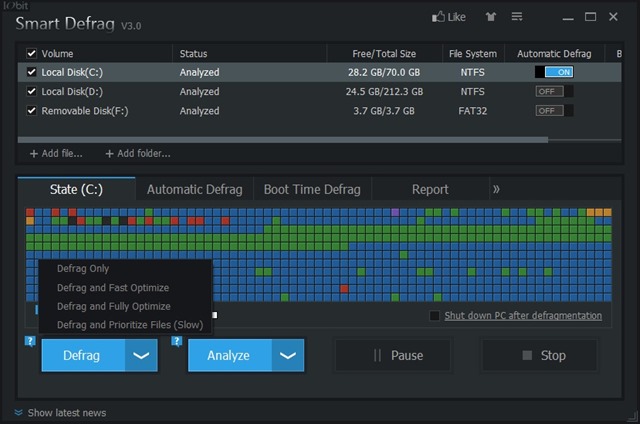
- 只有碎片整理 – 这将对硬盘进行碎片整理-diskul
- 碎片整理和快速优化 – 将进行碎片整理 disk和意志 优化文件的组织 在那
- 碎片整理和全面优化 - 更广泛的碎片整理和文件优化 disk
- 对文件进行碎片整理和优先级排序 - 对数据进行碎片整理和优先级排序 disk 一 最高性能 它(这个过程最多需要)
该选项 应用程序碎片整理 modene 它仅适用于系统 Windows 8 si Windows 8.1 (显然)和入口是从应用程序的主界面进行访问。 它 加速对应用程序的访问 modene si 提高性能 它们与系统。
注意:该应用程序与以前的版本兼容 Windows (从 Windows 2000)。
STEALTH SETTINGS -碎片整理 Windows 8.1 mode带有 Smart Defrag 3 的应用程序